XBMC Remote
Dopo aver visto come trasformare il nostro android in un telecomando per KODI grazie a Kore (vedi guida), vediamo come poter fare lo stesso con all’ottimo Yatse. Per far questo vi ricordiamo che il servizio funziona con dispositivi connessi alla stessa rete, quindi per controllare Kodi ad esempio del nostro pc e necessario che il nostro dispositivo android sia connesso in wifi alla stessa rete.
IPVANISH: vuoi navigare e utilizzare Kodi in anonimato e in modo del tutto sicuro? IPVanish è la soluzione. Per info e costi date un’occhiata al nostro articolo oppure visitate la pagina ufficiale cliccando su QUESTO LINK“.
PUREVPN: un altro ottimo metodo per navigare in anonimato e al sicuro su KODI, Android, iOS, Firestick e tanto altro con il 10% di SCONTO. Leggi il nostro articolo oppure clicca QUI per ricevere maggiori informazioni.
Su Linux non occorre installare nulla per utilizzare Yatse, mentre su Windows (e forse anche su Mac) dovrete scaricate e installare Bonjour (DOWNLOAD), altrimenti il telecomando non funzionerà.
KODI 16 e versioni precendenti:
- Avviate Kodi e cliccate su SISTEMA / Servizi / Web server e impostate i seguenti parametri nel modo seguente:
- Abilitate la prima voce Permetti controllo remoto via HTTP;
- Porta 8080 o se non dovesse funzionare riprovate con 80;
- Mettete una Password a scelta ma ovviamente non scordatela.
- Ora portatevi sulla voce Controllo Remoto e mettete la spunta blu su entrambe le voci disponibili
- Cliccate ora su Zeroconf e assicuratevi che la voce Annuncia servizi ad altri dispositivi sia abilitata
Kodi 17+:
- Cliccate sulla seconda icona in alto a sinistra (simbolo dell’ingranaggio)
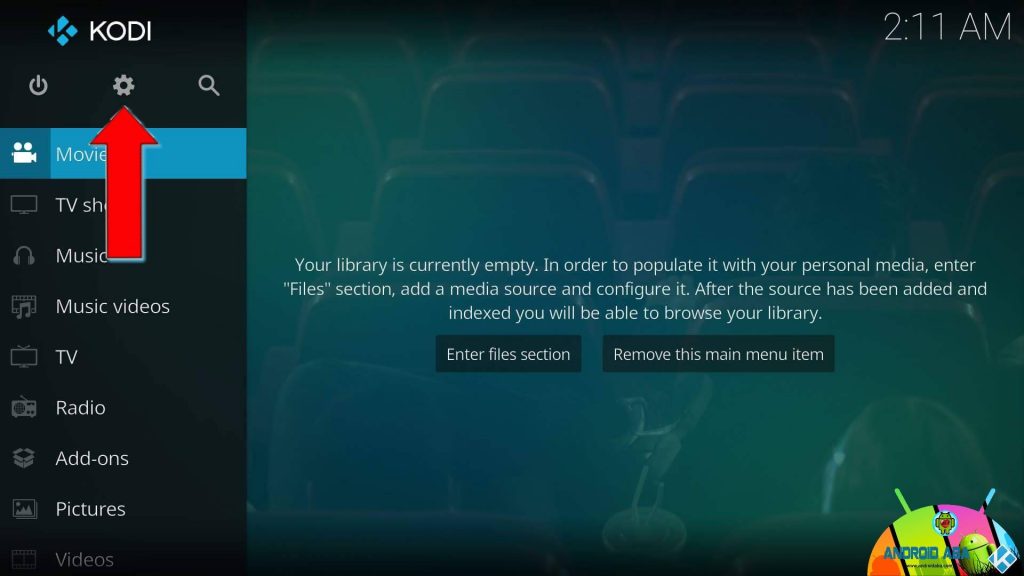
- Cliccate su Impostazioni servizio
- Continuate impostando i valori visti precedentemente per Kodi 16
Bene, ora che abbiamo terminato i settaggi di Kodi dobbiamo installare Yatse sul nostro dispositivo android:
- Scaricate Yatse dal Play Store ed installatelo (per il file APK diretto cliccate QUI);
- La prima schermata di Yatse sarà di benevenuto; cliccate sulla freccia in basso a destra;
- Se abbiamo impostato bene i parametri Yatse rileverà subito il nostro Kodi avviato sul Pc;
- Cliccate sul dispositivo al quale volete connettervi;
- Inserite il vostro nome (nel nostro caso Kodi) e la password che avete scelto in precedenza e cliccate su AGGIUNGI HOST.
- Ora come vedete avrete varie voci nel menu; per i comandi fate uno swipe verso sinistra.
Perfetto, come potrete notare ora il vostro android è diventato un vero e proprio telecomando con il quale potrete controllare Kodi a distanza, provare per credere 🙂
Se ti piace il nostro sito e vuoi contribuire a darci una mano, non esitare a offrirci un caffè o almeno visitaci senza Adblock 🙂
















![Nasce GURUHITECH, l’alternativa a KodiMod 100% legale [KODI] guruhitech fanart](https://www.androidaba.net/wp-content/uploads/2021/01/guruhitech-fanart2-218x150.jpg)




























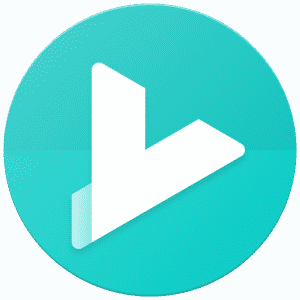
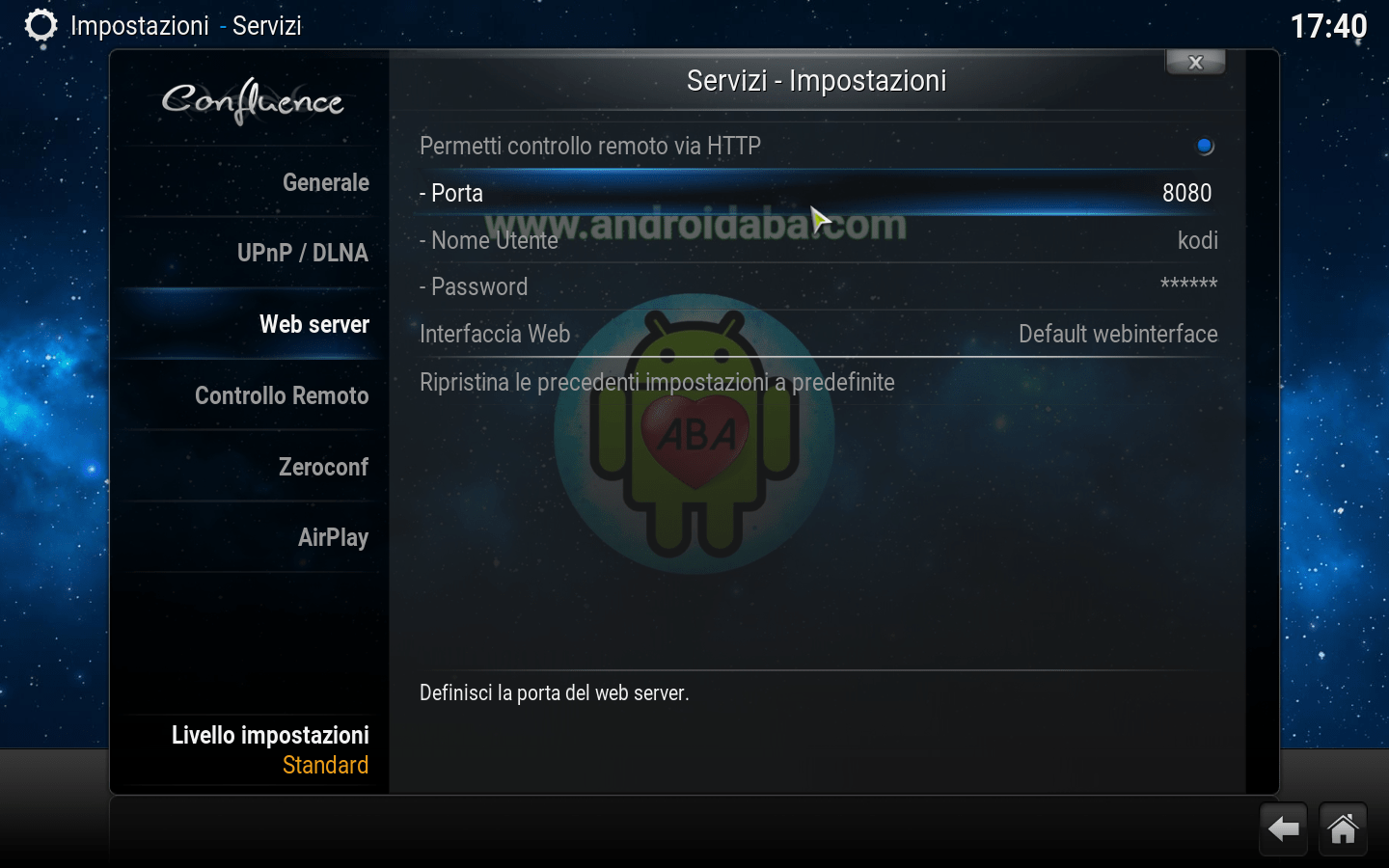
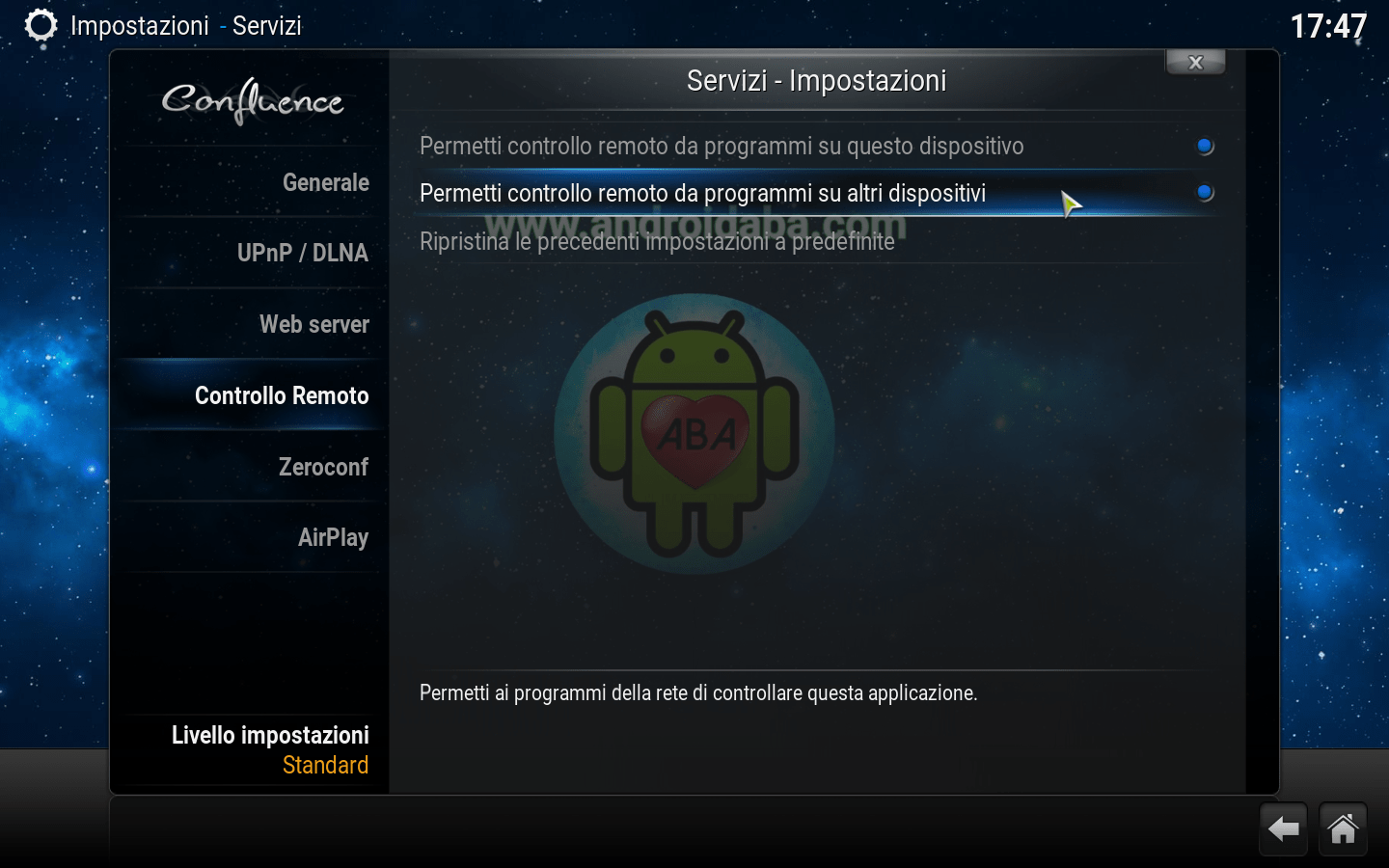
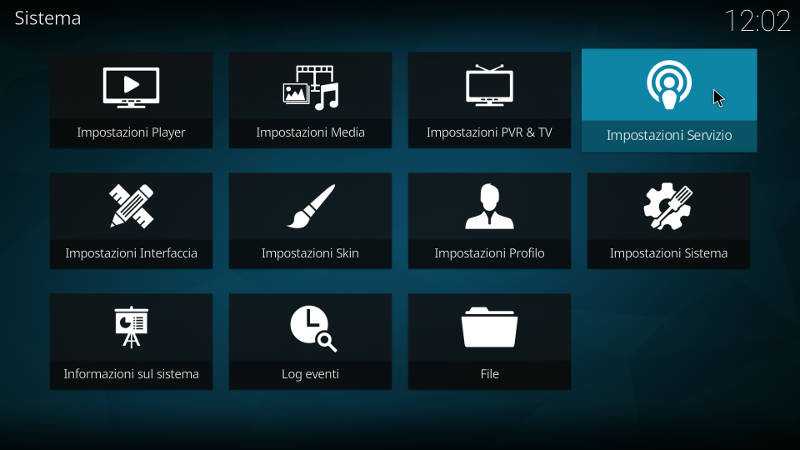
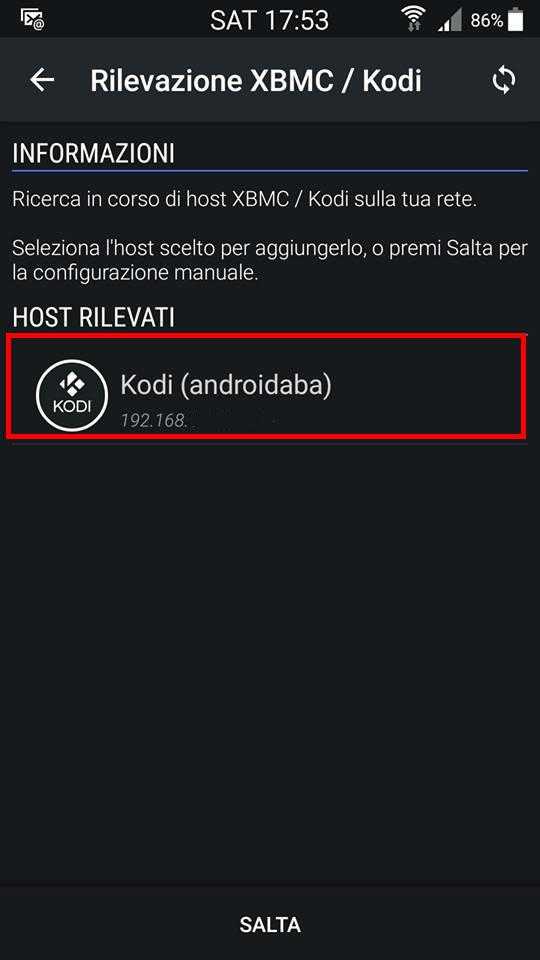

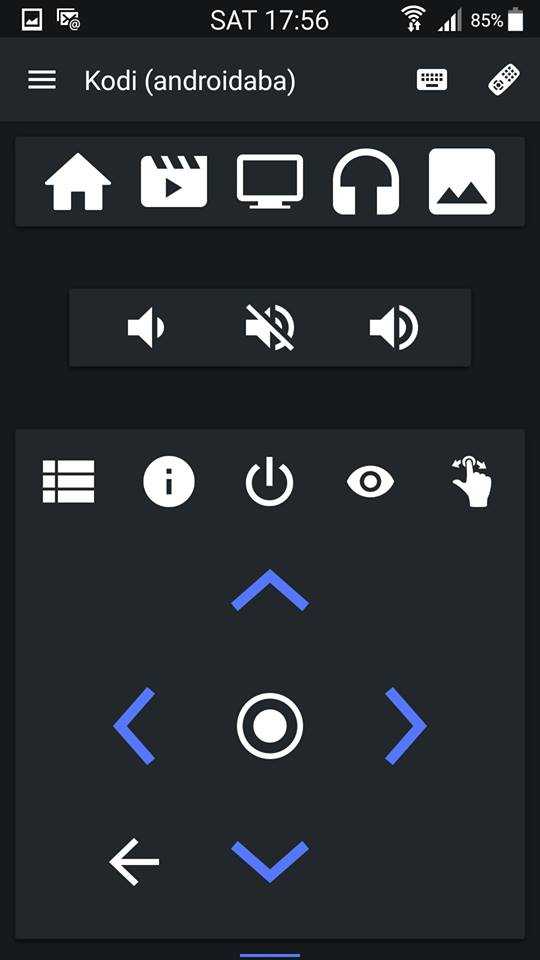


![Fido Video Addon [KODI] fido video addon fanart](https://www.androidaba.net/wp-content/uploads/2020/12/fido-video-addon-fanart-218x150.jpeg)



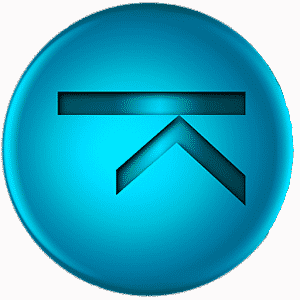


credo che assegna l’indirizzo diverso in base a quale dispositivo si collega prima. Infatti tra smartphone e pc collegati, gli ip sono sempre con l’ultimo numero diverso fra di loro e cambiano di volta in volta, in base a quale dei dispositivi si collega prima.
mah, non la sapevamo questa cosa. a noi sia yatse che core vanno alla grande.
ps. ma non fai perima a scriverci in chat?
no il modem non lo spengo mai
credo che l’indirizzo ip venga assegnato dal router
allora, come mai cambia sempre? se lo spegni ogni volta è normale
se spegni il modem è normale che cambia
ciao a tutti, ho configurato tutto e va bene, l’unico problema è che devo riconfigurare l’host ogni volta perchè l’indirizzo ip di kodi cambia ogni volta. C’è la possibilità di assegnare un indirizzo statico?
a noi non cambia, come mai a te si?
Volevo chiede, se era possibile farlo anche con Android box tv…non riesco a configurarlo
credo di si ma su tv box nn abbiamo mai provato
Provato anche io ma nulla…ma si può installare bonjour su android?
Non seve installare nulla su android. A me fuziona benissimo sul tv box. Controlla come l’hai settato
Buonasera a tutti, il mio problema invece è che non riesco a trasferire il contenuto di kodi su tv attraverso chromecast.Infatti mentre gestisco le pagine di kodi col mio smartphone attraverso yatse, quanto attivo il player, ovvero chromecast, sulla tv mi appare solo il logo di yatse. Qualcuno può aiutarmi? Grazie
dovresti provare questa guida: http://www.androidaba.com/kodi-chromecast/
Dalle preferenze di Safari, ho messo la spunta su Bonjour, ad entrambe le opzioni, ora mi è apparsa la voce bonjour nel browser, Kodi con il nome del mac, se ci clicco mi apre una pagina e se clicco su remote mi esce il telecomando e da lì funziona, ma Yatse non va, non so cosa bisogna fare per farlo andare
purtroppo non so aiutarti :/
Il link l’avevo visto, ma è bonjour per windows
Ma per Mac anche bonjour si installa? fammi spaere che aggiorno l’articolo
A me non vuole funzionare, metto tutti i parametri giusti, IP e porta ma non trova Kodi
hai installato bonjour?
Ecco, ho fatto un pò di ricerche, serve bonjour, ma io uso un mac con Yosemite, forse è per questo
non c’era bisogno di fare ricerce… l’abbiamo scritto e abbiamo anche messo il link per il download
Il migliore di tutti!!A differenza degli altri, permette addirittura di poter fare streaming sulla Smart tv (una pacchia assoluta usando streamondemandita!) 🙂
In linea generale è il migliore anche per quanto riguarda la predisposizione dei comandi. Un must have per chi usa kodi!
Confermiamo il tutto 🙂
Ciao scusa allora ti funzionano i film di streamondemandita sulla tv??